
크롬 “안전하게 다운로드할 수 없습니다.” 파일 다운로드 방법 – 크롬 브라우저의 경우 위험하다고 생각하는 파일의 다운로드를 차단하는 세이프 브라우징 기능이 있습니다. 하지만, 안전한 파일임에도 일부 파일의 경우 서명 등이 없어 파일 다운로드가 안되는 경우가 있습니다. 이번 글에서는 크롬 파일 다운로드 차단 해제 방법에 대해서 알아보도록 하겠습니다.
크롬 다운로드 차단 이유가 뭔가요?
크롬에서는 안전하지 않은 파일, 비정상적인 파일, 원하지 않는 파일, 악성파일의 경우 안전하지 않은 파일이라 판단하여 다운로드가 자동으로 차단되게 되어 있습니다. 또한, 파일은 안전한 파일이라도 파일을 다운로드하려고 했던 웹사이트가 멀웨어를 배포한 이력이 있는 사이트인 경우에는 해당 사이트에서 다운로드 하는 것은 위험하다고 판단되어 파일 다운로드가 차단됩니다.
크롬 다운로드 “안전하게 다운로드할 수 없습니다” 해제 방법
아래와 같이 파일을 다운로드하려고 하는데 안전하게 다운로드할 수 없습니다. 라는 에러메세지가 나오면서 다운로드 버튼이 아닌 삭제 버튼이 나오는 경우가 있는데요. 이런 경우에는 아래 방법으로 아주 쉽게 파일을 다운로드 할 수 있습니다.
1. 해당 에러메세지 옆에 위 화살표를 볼 수 있습니다.
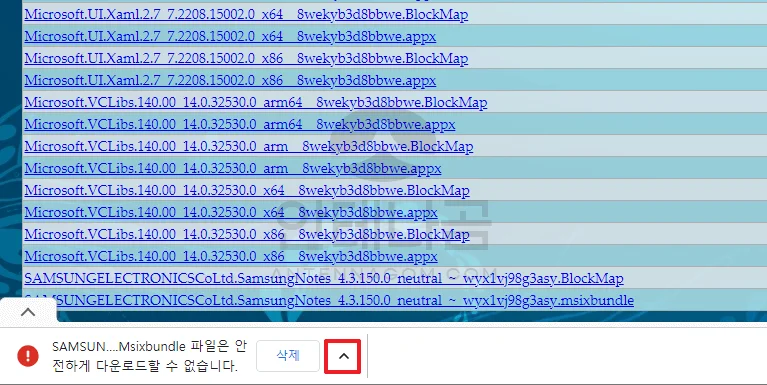
2. 계속 버튼을 누르면 정상적으로 파일 다운로드가 완료됩니다.
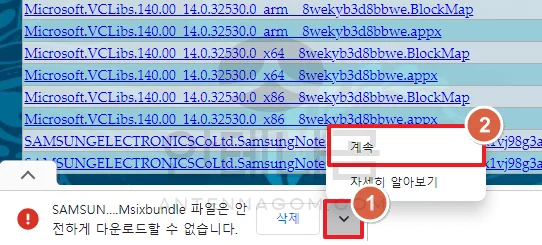
크롬 다운로드 차단 해제 방법
위의 방법으로 다운로드 할 수 없거나 일시적으로 세이프 브라우징 기능을 끄고 싶은 경우에는 아래와 같은 방법으로 일시적 해제를 통해 다운로드 차단된 파일을 다운로드 받을 수 있습니다.
1. 크롬 브라우저 상단 오른쪽의 점 셋 아이콘을 클릭합니다.
2. 팝업창에서 하단의 설정 메뉴를 선택합니다.
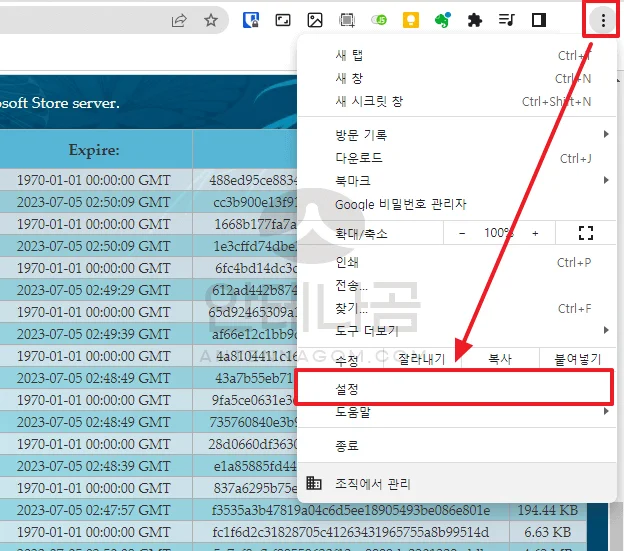
3. 설정 페이지에서 개인 정보 보호 및 보안 페이지를 선택합니다.
4. 개인정보 보호 및 보안 페이지에서 보안 메뉴를 선택합니다.
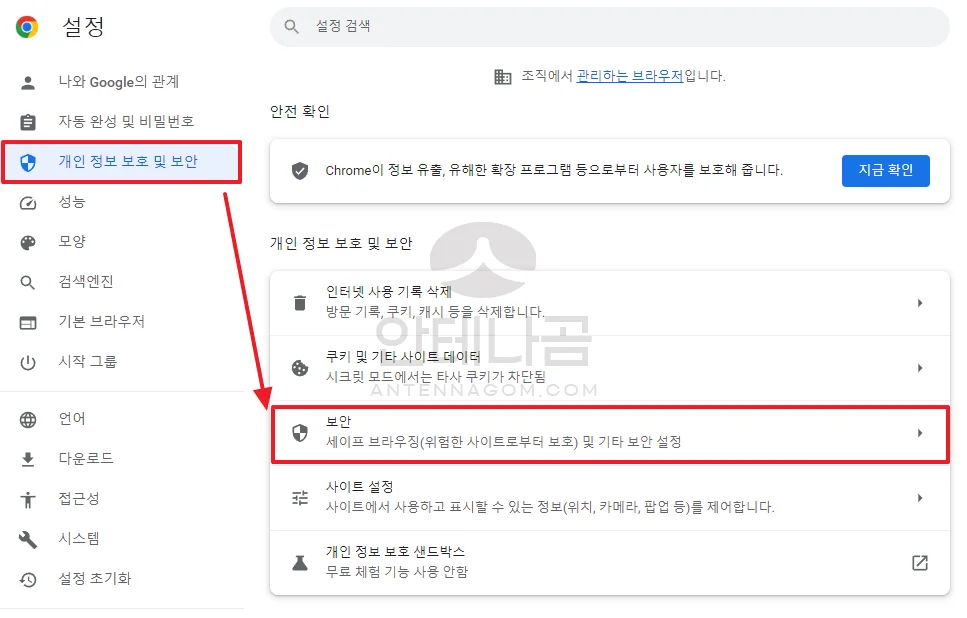
5. 보안 페이지에서 세이프 브라우징 설정 화면을 볼 수 있습니다. 페이지 중간쯤에 있는 보호되지 않음 (권장되지 않음) 옵션을 선택하면 세이프 브라우징 기능을 끌 수 있으며, 다운로드 차단 해제가 되어 파일을 정상적으로 다운로드 받을 수 있습니다.
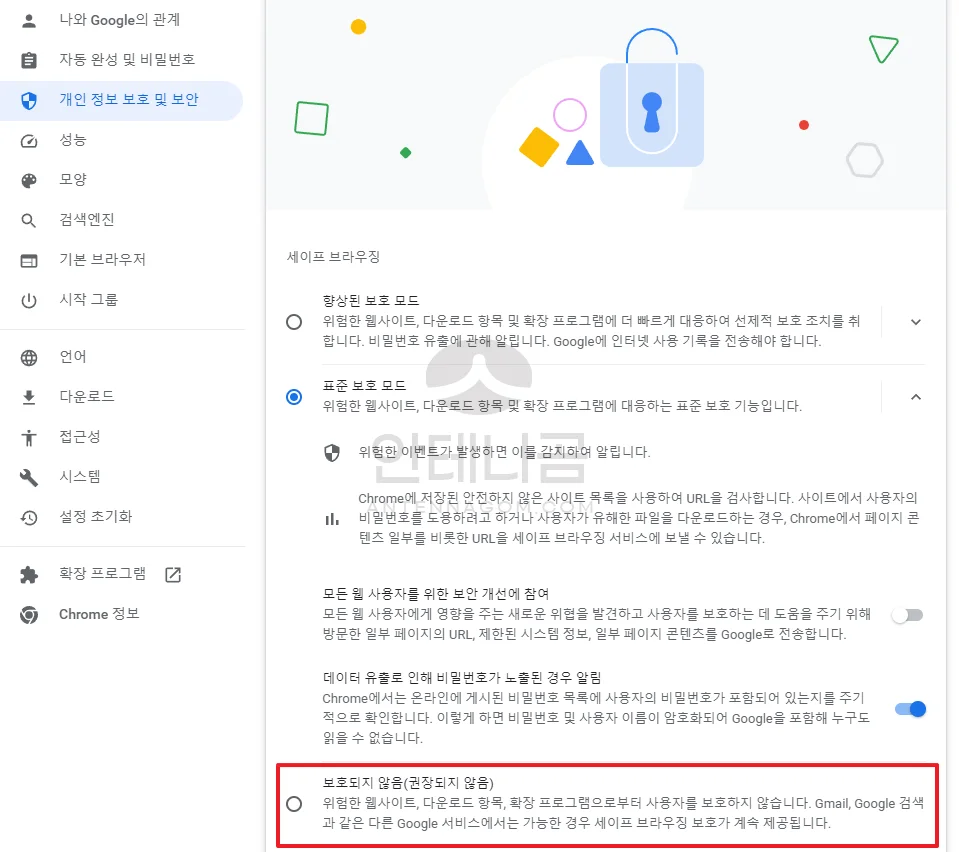
해당 기능은 보안 기능을 푸는 것이기 때문에 정상적으로 파일을 다운로드받는데 성공했다면 다시 세이프 브라우징 기능을 다시 “표준 보호 모드”로 다시 변경하는 것이 좋습니다. 또한, 다운로드 차단된 파일을 해제하여 받으실 때는 멀웨어 및 바이러스 감염 가능성이 있으므로 안전한 파일인지 확인하시고 실행하시기 바랍니다.
이번글에서는 크롬 브라우저에서 “안전하게 다운로드할 수 없습니다.” 다운로드 차단시 해제 하는 방법에 대해서 알아봤습니다. 지금까지 안테나곰이었습니다.






